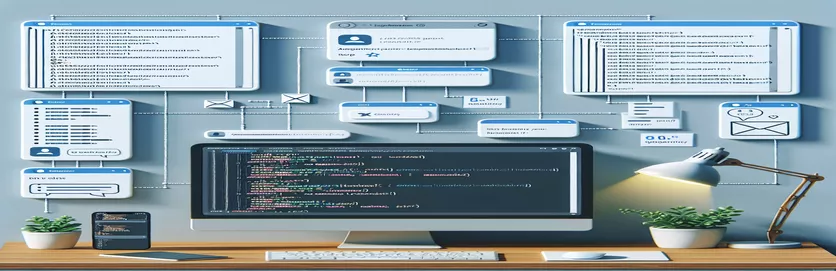VBA로 팀 커뮤니케이션 간소화
Microsoft Teams 내에 자동화된 프로세스를 통합하면 생산성이 크게 향상되고 시기적절한 커뮤니케이션이 보장됩니다. 일반적인 자동화 목표 중 하나는 Teams 채널에서 경고를 트리거하는 이메일을 통해 특정 팀 구성원에게 알림을 보내는 것입니다. VBA(Visual Basic for Application)를 활용하는 이 접근 방식은 Teams 환경 내에서 직접 보고서 및 중요한 업데이트의 배포를 간소화하는 것을 목표로 합니다. 알림 프로세스를 자동화함으로써 팀은 프로젝트 관리 및 팀 협업의 동적 요구 사항에 중요한 일관된 정보 흐름을 유지할 수 있습니다.
그러나 이 자동화의 효율성은 조직의 IT 관리자가 설정한 기본 시스템 구성 및 권한에 따라 크게 달라집니다. 팀 구성원을 처리할 때 시스템 제한이나 잘못된 구문(@mentioning)과 같은 문제로 인해 Teams 채널 내의 자동 알림이라는 원하는 결과가 방해를 받을 수 있습니다. 이 소개에서는 VBA 스크립트를 통해 효율적인 통신을 달성하는 데 있어 잠재적인 장애물과 솔루션을 탐색하고 IT 정책에 부합하는 중요성을 강조하며 성공적인 알림 전달을 보장하기 위한 대체 방법을 모색합니다.
| 명령 | 설명 |
|---|---|
| CreateObject("Outlook.Application") | VBA가 Outlook을 제어할 수 있도록 Outlook의 새 인스턴스를 초기화합니다. |
| OutlookApp.CreateItem(0) | Outlook에서 새 이메일 항목을 만듭니다. |
| .Subject, .Body, .To, .Attachments.Add, .Send | 이메일 제목, 본문, 수신자 주소를 설정하고 파일을 첨부하여 이메일을 보냅니다. |
| Trigger: When a new email arrives (Outlook 365) | Outlook 365 받은 편지함에 새 이메일이 수신되면 Power Automate 흐름을 시작합니다. |
| Action: Condition | Power Automate에서 조건을 확인합니다. 여기서는 보낸 사람의 이메일 주소를 확인하는 데 사용됩니다. |
| Action: Post a message (V3) (Teams) | 지정된 Microsoft Teams 채널에 메시지를 게시합니다. |
이메일을 통해 Teams에서 자동 알림 구현
제공된 솔루션은 자동화된 이메일 알림과 Microsoft Teams의 경고 시스템 간의 격차를 해소하는 것을 목표로 하며, 특히 Teams 채널로의 직접 이메일 전송을 통해 본질적으로 지원되지 않는 @멘션 알림에 중점을 둡니다. 솔루션의 첫 번째 부분에는 Microsoft Outlook의 컨텍스트 내에서 실행되도록 설계된 VBA 스크립트가 포함됩니다. 이 스크립트는 새 이메일 개체를 동적으로 생성하여 제목, 본문, 수신자(Teams 채널과 연결된 이메일 주소)로 채우고 보고서를 구성하는 파일을 첨부합니다. CreateObject("Outlook.Application") 및 OutlookApp.CreateItem(0)과 같은 명령을 사용하여 스크립트는 Outlook 응용 프로그램 인스턴스를 시작하고 발송할 준비가 된 전자 메일을 작성합니다. 이러한 명령은 전자 메일 준비를 자동화하고 사용자의 데스크톱 환경에서 직접 프로세스를 보내는 데 중요하므로 수동 개입 없이 Teams와의 원활한 통합을 촉진합니다.
이 통합 솔루션의 두 번째 구성 요소는 Microsoft Power Automate를 활용하여 VBA 스크립트를 통해 Teams 채널로 전송된 이메일이 도착하는 시기를 감지합니다. 감지되면 Power Automate는 지정된 주소에서 보낸 이메일을 확인하는 조건으로 정의된 흐름을 트리거하여 관련 이메일만 워크플로를 활성화하도록 합니다. 조건이 충족되면 흐름은 지정된 Teams 채널에 메시지를 게시하고 특정 구성원을 효과적으로 언급하여 보고서에 대해 경고합니다. 이 프로세스는 메시지 게시를 통해 Microsoft Teams와 상호 작용하도록 특별히 설계된 Power Automate 내의 "메시지 게시(V3)(Teams)" 작업을 활용합니다. 이는 이메일을 통한 직접적인 @멘션 기능의 제한에 대한 혁신적인 해결 방법을 보여주며 Teams 환경 내에서 팀 구성원에게 효율적이고 안정적으로 알릴 수 있는 대체 경로를 제공합니다.
VBA를 사용하여 팀에 이메일 발송 자동화
Outlook의 VBA 스크립팅
Dim OutlookApp As ObjectDim MItem As ObjectSet OutlookApp = CreateObject("Outlook.Application")Set MItem = OutlookApp.CreateItem(0)With MItem.Subject = "Monthly Report".Body = "Please find attached the monthly report.".To = "channel-email@teams.microsoft.com".Attachments.Add "C:\Reports\MonthlyReport.xlsx".SendEnd WithSet MItem = NothingSet OutlookApp = Nothing
Power Automate로 Teams 알림 트리거
Microsoft Power Automate의 구성
Trigger: When a new email arrives (Outlook 365)Action: Condition - Check if email is from 'your-email@example.com'If yes:Action: Post a message (V3) (Teams)Team: Choose your teamChannel: Choose your channelMessage: "Attention @Member1 and @Member2, the monthly report is now available."If no: No action
Teams 알림에 대한 대안 탐색
자동화된 알림을 위해 Microsoft Teams와 VBA 스크립트를 통합하는 것은 새로운 접근 방식을 제시하지만, 특히 전자 메일에서 직접 개인을 @멘션하는 경우에는 고유한 문제와 제한 사항이 있습니다. 이러한 제한은 잠재적인 스팸 및 무단 언급을 방지하도록 설계된 Teams 플랫폼의 보안 및 알림 설정에서 비롯되는 경우가 많습니다. 그러나 Microsoft Teams의 Graph API 또는 타사 통합 도구를 활용하는 등 유사한 결과를 얻을 수 있는 대체 방법이 있습니다. 예를 들어 Microsoft Graph API는 프로그래밍 방식으로 메시지를 게시하고 사용자를 @mention하는 기능을 포함하여 Teams 및 해당 채널과 상호 작용하는 보다 직접적인 방법을 제공합니다. 이를 위해서는 API 통합 및 OAuth 인증에 대한 심층적인 이해가 필요하지만 Teams 내에서 사용자 지정 및 자동화를 위한 다양한 가능성이 열립니다.
살펴볼 가치가 있는 또 다른 방법은 Zapier 또는 Integromat와 같은 워크플로 자동화를 전문으로 하는 타사 서비스를 사용하는 것입니다. 이러한 플랫폼은 Microsoft Teams 및 다양한 기타 서비스를 위한 커넥터를 제공하여 Power Automate만으로는 가능한 것 이상의 조건부 논리, 여러 작업 및 통합을 포함할 수 있는 복잡한 워크플로를 가능하게 합니다. 이 접근 방식은 추가 비용이 발생하거나 효과적으로 설정하기 위해 학습 곡선이 필요할 수 있지만 논리 또는 데이터베이스 조회를 기반으로 하는 동적 @멘션과 같은 정교한 사용 사례를 포함하여 Teams 채널 내에서 알림 및 상호 작용을 자동화하는 데 사용할 수 있는 도구 키트를 크게 확장합니다.
팀 자동화 FAQ
- 질문: VBA를 사용하여 Teams의 누군가를 직접 @멘션할 수 있나요?
- 답변: VBA를 통해 전송된 이메일을 통해 Teams의 누군가를 직접 @멘션하는 것은 Teams의 이메일 통합 제한으로 인해 지원되지 않습니다.
- 질문: 이메일을 사용하지 않고 Teams에서 메시지를 자동화할 수 있나요?
- 답변: 예, Microsoft Graph API 또는 Zapier와 같은 타사 자동화 플랫폼을 사용하면 Teams 내에서 직접 메시징 및 @멘션을 허용할 수 있습니다.
- 질문: Teams에서 Graph API를 사용하려면 관리자 권한이 필요합니까?
- 답변: 예, 일반적으로 Teams와 상호 작용하는 데 필요한 API 권한을 설정하고 승인하려면 관리자 권한이 필요합니다.
- 질문: Power Automate를 사용하여 이메일 콘텐츠를 기반으로 Teams에서 작업을 트리거할 수 있나요?
- 답변: 예, Power Automate는 수신 이메일 콘텐츠를 기반으로 메시지 게시와 같은 Teams의 특정 작업을 트리거하도록 구성할 수 있습니다.
- 질문: Teams에서 타사 자동화 서비스를 사용하는 데 제한이 있나요?
- 답변: 제한 사항에는 구독 필요성, 메시지 게시 지연 가능성, 통합 설정의 복잡성 등이 포함될 수 있습니다.
Teams 자동화에 대한 통찰력 정리
VBA를 사용하여 Microsoft Teams에서 알림을 자동화하는 방법을 탐색하는 동안 전자 메일을 통한 직접적인 @멘션에는 상당한 제한이 있다는 것이 분명해졌습니다. 이 조사를 통해 Microsoft Teams 기능의 복잡성, 특히 자동화된 알림을 위한 사용자 지정 스크립트를 통합하는 데 따른 미묘한 문제가 밝혀졌습니다. 우리가 발견한 바와 같이 Microsoft Graph API를 활용하거나 타사 자동화 플랫폼의 기능을 활용하면 알림 목표를 달성하는 데 더 유연하고 강력한 접근 방식이 제공됩니다. 이러한 대안은 직접적인 @멘션 제한을 우회할 뿐만 아니라 Teams 채널 내에서 보다 정교하고 맞춤화된 커뮤니케이션 전략을 위한 문을 열어줍니다. VBA 스크립팅, Graph API 탐색 및 타사 서비스 통합을 통한 여정은 기술적 제약에 직면한 적응성과 창의성의 중요성을 강조합니다. 궁극적으로 디지털 작업 공간에서 효율적이고 효과적인 팀 커뮤니케이션을 보장하려면 시스템 기능과 관리 정책에 맞춰 다양한 솔루션을 탐색하고 구현하려는 의지가 필요합니다.